dotnet中的counter
打造一个完善的软件产品,准确完整实现业务是第一步,再有就是有优秀的性能,稳定的运行。为了能量化性能指标,需要利用工具,来收集这些数据,以便对产品作出代码级调整。
先说一下.net中带一个全局工具:dotnet-counters,它是一个性能监视工具,用于临时运行监视和初级性能调查。它可以对运行中的dotnet程序监控,对于监控指标的收集,可以采用实时监控(montitor),也可以指定文件收集(collect)。
可以用下面的命令查看本地安装的所有dotnet tools
dotnet tool list --global
我本地的结果:

如果没有安装dotnet-counters可以用下面的命令安装
dotnet tool install --global dotnet-counters
查看运行的dotnet程序
dotnet-counters ps
我的显示结果,可以看到应用的进程ID,应用名称,所在路径

查看可以收集的计数器信息
dotnet-counters list
输出了可以监控的指标,关于这些指标,后面再细说

.net 5的可收集计数器信息
dotnet-counters list --runtime-version 5.0

收集监控指标
dotnet-counters collect -n webapi

counter.csv收集到的监控指标数据,之后都是间隔一定时间的重复项目
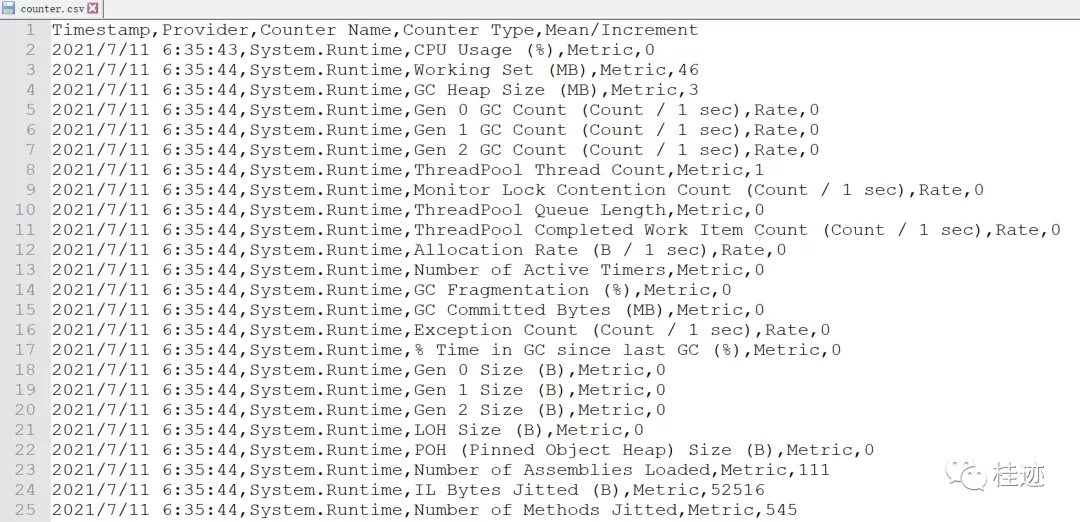
| 选项 |
描述 |
-p|--process-id <PID> |
要从中收集计数器数据的进程的 ID |
-n|--name <name> |
要从中收集计数器数据的进程的名称。 |
--diagnostic-port |
要创建的诊断端口的名称。 |
--refresh-interval <seconds> |
更新显示的计数器之间延迟的秒数 |
--counters <COUNTERS> |
计数器的逗号分隔列表。 |
--format <csv|json> |
要导出的格式。当前可用的格式:csv 和 json。 |
-o|--output <output> |
输出文件的名称。 |
| -- <command> | 可执行命令,直接运行就用并且监控:dotnet-counters monitor --refresh-interval 1 -- dotnet WebAPI.dll |
实时监控指标
dotnet-counters monitor -n webapi --refresh-interval 3
每隔3s刷新一次指标

| 选项 |
描述 |
-p|--process-id <PID> |
要从中收集计数器数据的进程的 ID |
-n|--name <name> |
要从中收集计数器数据的进程的名称。 |
--diagnostic-port |
要创建的诊断端口的名称。 |
--refresh-interval <seconds> |
更新显示的计数器之间延迟的秒数 |
--counters <COUNTERS> |
计数器的逗号分隔列表。 |
| -- <command> | 可执行命令,直接运行就用并且监控:dotnet-counters monitor --refresh-interval 1 -- dotnet WebAPI.dll |
注意:
windows下使用--diagnostic-port方法,拿dotnet应用webapi.dll举例
1、在一个命令行里输入
dotnet-counters monitor --diagnostic-port webapi.app
会提示如下信息:
Waiting for connection on webapi.app
Start an application with the following environment variable: DOTNET_DiagnosticPorts=webapi.app
2、在一个新的命令行里,用命令
set DOTNET_DiagnosticPorts=webapi.app
再启动webapi应用
dotnet webapi.dll
会看到第一个命令工具开始监控:

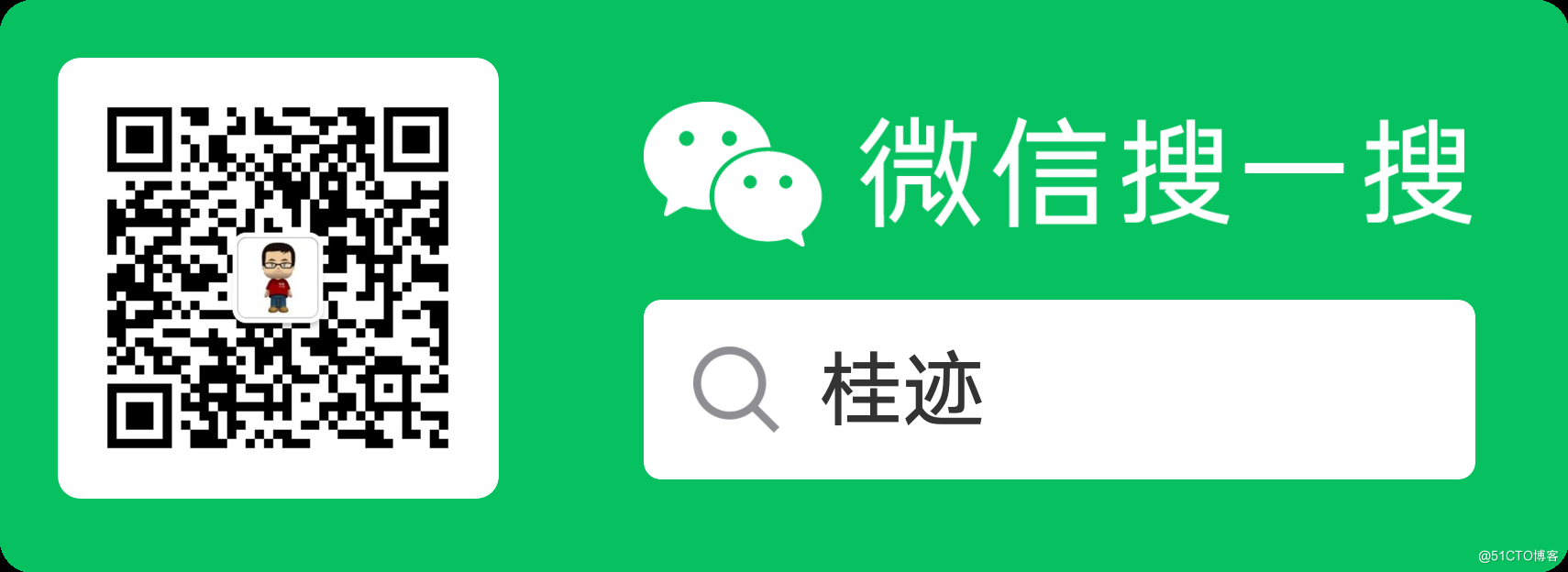
《asp.net core精要讲解》 https://ke.qq.com/course/265696
《asp.net core 3.0》 https://ke.qq.com/course/437517
《asp.net core项目实战》 https://ke.qq.com/course/291868
《基于.net core微服务》 https://ke.qq.com/course/299524



